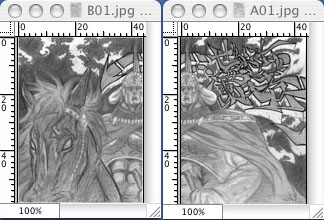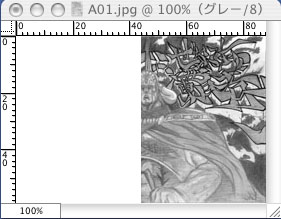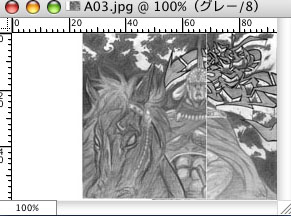フォトショップ(Adobe Photoshop)は、ペイント系グラフィクスソフトの「王様」と言えます。
またDTP業界では「三種の神器」と言われていたソフトのひとつで,一般的には「フォトショ」と略して言う事が多い。
他のソフトでも、操作方法は異なっても「考え方」は同じです。
|
2枚の画像を1枚にする合成
|
|
ここでは、いわゆる合成写真では無く、画像Aと画像Bの2枚を1枚にするやり方です。
スキャンニングの項目で水平をとった画像を使います。
データAとデータBの高さのピクセル寸法を測ります。
データBも開き全体をコピーし、上半分データにペーストして同一のデータにします。
この作業が神経使いますが。
↓サンプル画像も同じやり方をしています。
|
1.サイズを測っておく
データAとデータBの寸法を測ります。
イメージ > 画像解像度 でピクセル寸法を測る。 |
|
2.出来上がり寸法を作る
データAを開き
イメージ > カンバスサイズ
> 基準位置 を決める/高さ
両方のデータの高さの和を入力”でOK。 |
|
3.AにBをペースト
データBも開き全体をコピーし、
データAにペーストします。
データBは中央にペーストされます。
ここで保存すると
Photoshop形式(.psd)で保存されます。
Photoshop形式(.psd)は、色も美しく
レイヤーを含めて保存出来るので便利です。 |
|
4.補正
移動ツールにして、
カーソルやマウスで合わせて下さい。
細部は拡大などして合わせます。
編集>変形 などで微調整もします。 |
|
|
4.保存
「レイヤー > 画像を統合」して、
余白をトリミング(切り抜き)して終わりです。
統合する前にPhotoshop形式で
1枚保存しておいてもいいでしょう。
|

 ※画像は Photoshop CS です。
※画像は Photoshop CS です。
|
|
保存形式 (良く使われる画像データの色々)
|
|
フォトショやその他画像ソフトには、色々な保存形式(フォーマット)がありますが、
主な保存形式を用途別にして表にしました。
以下の記載は「これでなくてはいけない」では無く「好ましい」と考えて下さい。
また、デジカメなどから入力したデータはそのままの状態を「バックアップや元画像」として下さい。
|
|
用途
|
保存形式(読み方)※1
|
拡張子
|
モード※2
|
解像度
|
備考
|
|
Web
ホームページ
メール添付など※4
|
GIF |
ジフ |
.gif |
index color |
※3
72 |
地図,マークなどに。容量が軽い。 |
| ProJPEG |
プロジェイペグ |
.jpg |
RGB |
普通のJPEGより容量が軽く、色が綺麗。 |
| JPEG |
ジェイペグ |
写真など。GIFより色が良いが容量が重い。 |
印
刷 |
インクジェット |
RGB |
※3
200 |
家庭用はCMYKを認識出来きない。 |
| レーザ |
EPS |
イーピーエス |
.eps |
CMYK |
400〜 |
そのままで出力する事はせず、
Illustratorに配置して出力する事が多い。 |
| 印刷会社へ |
※3
360 |
| TIFF |
ティフ |
.tif |
僕はほとんど使った事が無い(汗)。 |
バックアップや
元画像として |
Photoshop |
フォトショップ |
.psd |
Lab or RGB |
400〜 |
レイヤーがある状態で保存出来る。
1番色が奇麗かも |
| PICT |
ピクト |
.pct |
Lab or RGB |
Macの標準フォーマット(だった?) |
| BMP |
ビーエムピー |
.bmp |
RGB |
ビットマップポイントの略。
Winの標準フォーマット |
※1.保存形式の右覧(読み方)は一般的な言い方をかたかなで表記。
ProJPEGはフォトショプのフォルダで「プラグイン>ファイル形式」に入れる。
Macだけみたい?
EPS保存には「EPSオプション>エコーディング」でEPS-バイナリとEPS-JPEGを選択出来る。
EPS-JPEGは容量が軽くなる為、テストプリントに使用される。
ただし画像が荒く色も落ちるので注意。
EPS-JPEGの使用は、EPS-バイナリを作っておき、
「別名で保存」でEPS-JPEGを作ってからテストプリントをする。
テスト終了後EPS-JPEGをEPS-バイナリに差し換え本番の印刷用データにする。
※2.モードはカラーモードの事。フォトショでは「イメージ>モード」で変更したりする。
※3.解像度の単位はdpi。下記の「語句説明」を参照。
殆どのインクジェットプリンターは200dpi以上はクオリティーは変わらない。
印刷屋では解像度では無く「線数」と言う単位で扱う。画像解像度は線数の2倍が目安。
現在のカラー印刷の主流は「175線」なので「350dpi」が好ましい。
印刷物により線数は異なるので注意。元画像は最高解像度での保存が好ましい。
※4.メール添付データ容量はサーバの負荷,アナログ回線等を考え100K以下が好ましい。
プロバイダーによるがウィルス対策の為重いデータははねられる場合もある。 |
|
語句解説(関連語も含む)
|
| 保存形式 |
ファイル形式またはフォーマット形式の事。 |
| 解像度 |
dpi(ディーピーアイ)で表し、Dot Per Inch(ドットパーインチ)の略の事。1inch平方の1辺のピクセル
(ドット)数を表した数値。例えば100dpiでは1インチの正方形の1辺が100ピクセルで、
10000個のドットで画像を構成する。ディスプレーは72dpi(または96dpi)表示で作られている。
|
| 線数 |
オフセット印刷(一般のチラシはこの印刷)では、平板(orドラム型)の面上に「水」で縦と横に線を引き、
格子状に出来た隙間に油性のインクを入れ印刷をする。1inchの中に「何本の水の線か」で線数を表す。
印刷屋では解像度では無く「線数」と言う単位で扱う。画像解像度は線数の2倍が目安。
現在のカラー印刷の主流は「175線」なので「350dpi」が好ましい。 |
DTP業界の
三種の神器 |
Adobe Illustrator,Adobe Photoshop,QuarkXPressの事を差した。(過去の話になったのか?)
QuarkXPressは値段も高額(20万以上)で、バージョンアップも高い!(9万とかで私も泣きました)
その為Adobe InDesignに移行している所も増えた。 |
| カラーモード |
色を構成する方法。Photoshopの白黒はモノクロ2階調,グレースケール、
カラーではインデックスカラー,RGB,CMYK,Labがある。 |
この他にも気がついたら(気が向いたら?)追加して行きます。
語句解説は、他のページに記載されている事もあります。万が一「記載もれ」がありましたら、メールで御一報下さい。
なお、このHPで「ごの語句を教えて」とか「こんな時どうするの?」がありましたら、それもぜひメールで御一報下さい。
|